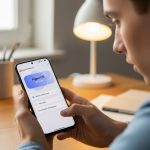Proteger la información personal en un smartphone es más importante que nunca. Desde conversaciones privadas en aplicaciones de mensajería hasta datos bancarios sensibles, muchas aplicaciones contienen información que no debería estar al alcance de cualquiera. Afortunadamente, los dispositivos Xiaomi, tanto con MIUI como con el nuevo HyperOS, ofrecen una herramienta nativa muy eficaz para añadir una capa extra de seguridad mediante el bloqueo de aplicaciones.
Este sistema permite restringir el acceso a cualquier aplicación instalada a través de un patrón, PIN, contraseña o incluso mediante datos biométricos como la huella dactilar o el reconocimiento facial. Configurar esta función es un proceso sencillo que aumenta significativamente la privacidad y evita que miradas indiscretas accedan a tus apps si alguien más utiliza tu móvil.
Método principal: Usar el Bloqueo de aplicaciones nativo de Xiaomi
La forma más directa y segura de proteger tus aplicaciones es utilizando la función integrada en el sistema. No necesitas instalar nada adicional, ya que tanto MIUI como HyperOS la incluyen de serie.
Cómo activar y configurar el Bloqueo de aplicaciones
El proceso para habilitar esta capa de seguridad es prácticamente idéntico en las versiones recientes de los sistemas operativos de Xiaomi. Solo tienes que seguir estos pasos:
- Abre la aplicación Ajustes en tu dispositivo Xiaomi.
- Desplázate hacia abajo y selecciona la opción Aplicaciones.
- Dentro de este menú, pulsa sobre Bloqueo de aplicaciones.
- El sistema te pedirá que actives la función. Pulsa en el botón Activar.
- A continuación, deberás establecer un método de bloqueo. Por defecto, se te pedirá que dibujes un patrón. Si prefieres un PIN o una contraseña, pulsa en «Cambiar contraseña» y elige tu método preferido. Deberás confirmarlo una segunda vez.
- Una vez confirmado, el sistema podría pedirte añadir tu Cuenta Mi. Este paso es muy recomendable, ya que te permitirá restablecer la contraseña del bloqueo si la olvidas.
- Finalmente, se mostrará una lista de aplicaciones recomendadas para bloquear. Puedes seleccionar las que desees o desmarcar todas y elegirlas manualmente más tarde. Pulsa en Usar Bloqueo de aplicaciones.
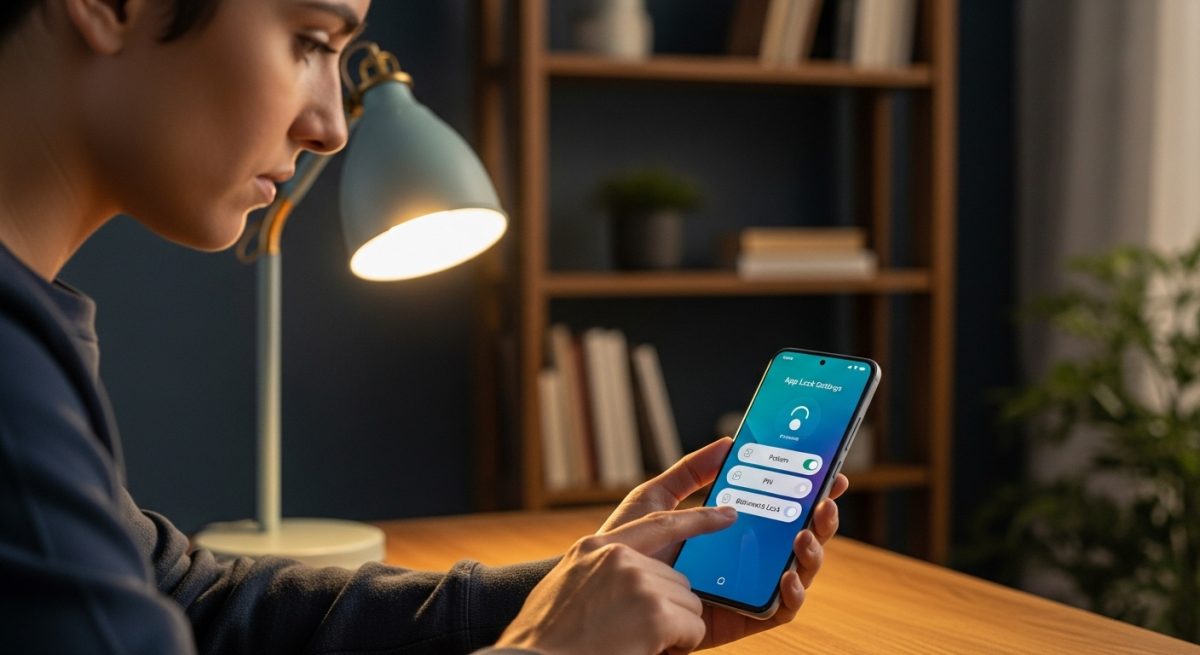
Tras estos pasos, la función quedará activada. Cada vez que intentes abrir una de las aplicaciones protegidas, el sistema te solicitará el método de seguridad que hayas configurado.
Añadir la huella dactilar o el desbloqueo facial
Para un acceso más rápido y seguro, puedes vincular tus datos biométricos al Bloqueo de aplicaciones. Después de la configuración inicial, el sistema te ofrecerá la opción de usar el desbloqueo por huella dactilar o facial, si tu dispositivo es compatible. Si aceptas, no necesitarás introducir el patrón o PIN cada vez, bastará con poner el dedo en el sensor o mirar a la cámara.
Si no lo activaste al principio, puedes hacerlo más tarde desde los ajustes del Bloqueo de aplicaciones (el ícono de engranaje en la esquina superior derecha), activando la opción Desbloqueo con huella digital o Desbloqueo facial.
Cómo gestionar las aplicaciones bloqueadas
Una vez activada la función, puedes volver en cualquier momento a Ajustes > Aplicaciones > Bloqueo de aplicaciones para gestionar qué apps quieres proteger. Simplemente introduce tu método de seguridad para acceder al menú. Verás una lista de todas tus aplicaciones, y solo tendrás que activar o desactivar el interruptor junto a cada una para añadir o quitar la protección.
Un extra de privacidad: Cómo ocultar aplicaciones
Además de bloquearlas, Xiaomi permite ir un paso más allá y ocultar completamente las aplicaciones. Esta función hace que el icono de la app desaparezca del escritorio y del cajón de aplicaciones, haciéndola invisible para cualquiera que use el teléfono.
Para activar esta opción, dentro del menú de Bloqueo de aplicaciones, verás una pestaña en la parte superior llamada Aplicaciones ocultas. Al entrar, podrás seleccionar qué apps deseas ocultar. Para acceder a ellas más tarde, tendrás que hacer un gesto específico en la pantalla de inicio, como pellizcar hacia afuera. Si buscas una guía detallada sobre esta función, puedes consultar nuestro artículo sobre cómo oculta tus apps en Xiaomi: la guía para proteger tu privacidad.
¿Y para los juegos? Bloquea notificaciones con Game Turbo
Si tu principal preocupación no es tanto la privacidad sino las interrupciones mientras juegas, la herramienta Game Turbo de Xiaomi es tu mejor aliada. Aunque su función principal es optimizar el rendimiento del móvil para los juegos, también incluye opciones para bloquear notificaciones y llamadas entrantes.
Puedes acceder a Game Turbo desde la aplicación Seguridad de tu Xiaomi. Una vez dentro, añade los juegos en los que no quieres ser molestado. Al iniciarlos a través de esta herramienta, las notificaciones flotantes y las alertas se silenciarán automáticamente, permitiéndote una inmersión total en la partida.
Alternativa: Aplicaciones de terceros para bloquear apps
Aunque la solución nativa de Xiaomi es robusta y recomendable, existen alternativas en la Google Play Store si buscas funcionalidades diferentes o una interfaz distinta. Aplicaciones como AppLock son muy populares y ofrecen características similares, como el bloqueo por PIN, patrón o huella, e incluso opciones avanzadas como tomar una foto de quien intente acceder sin permiso.
Sin embargo, es importante tener en cuenta que el uso de apps de terceros implica concederles permisos amplios sobre tu dispositivo. Por seguridad y rendimiento, la función integrada de Xiaomi suele ser la opción más fiable y eficiente.